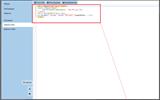Функционал
Настройка RSS (настройка и подключение новостных лент сторонних организаций)
RSS – это специальный файл в формате (rss или xml), который используется для описания новостей сайтов или их анонсов со ссылкой на полную версию текста. С английского есть несколько версий перевода аббревиатуры: Really Simple Syndication – простое получение информации и Rich Site Summary – полноценная сводка сайта. Выбирайте любую.

RSS ленты сегодня одна из лучших возможностей держать руку на пульсе событий. Например, подборка последних новостей поможет быть в курсе дел вашей ниши или хобби. Не нужно «просматривать» десятки ресурсов, чтобы найти актуальную информацию, достаточно подписаться на RSS каналы и получить сортированные по категориям новости.
Данный формат отлично подходит для инфопорталов, где нет высокой вовлеченности аудитории в материал. То есть новости не комментируют, не лайкают, не делятся в соцсетях. RSS поток – это ознакомление с информацией. Что с ней делать дальше решает сам пользователь: идти на блог и как-то реагировать на статью, просто принимать данные к сведению или пропускать «мимо ушей». В 90% случаев формат RSS успешно используется порталами, блогами (в качестве анонсирования новых материалов), библиотечными ресурсами, досками объявлений.
Как работает
Для начала разберемся, что такое RSS технически. Изнутри этот файл включает в себя три блочные структуры:
- Метаданные – сюда входят заголовки, подзаголовки, изображения, описания, основной текст.
- Гиперссылки на целевой ресурс для ознакомления с полным вариантом новости.
- Категории статей и метаданных, объединенных по тематике публикаций.
Принцип работы: как только на целевом ресурсе/источнике появляется новая информация, скрипт создает RSS файл, который считывают онлайновые или программные агрегаторы и оповещают пользователей об изменениях. Сам RSS-файл строится на том, что файл XML с содержимым ленты, размещенный на домене, постоянно обновляется, в него добавляется информация о статьях в таком формате:
Как добавить RSS
- Ищете на нужном Вам сайте значок
 и/или гиперссылку на подписку RSS, щелкаете по ней:
и/или гиперссылку на подписку RSS, щелкаете по ней:
- Скопируйте код гиперссылки, он может иметь примерно такой вид: http://minsk.edu.by/xml.aspx?guid=1042
- Вся работа по подключению/отключению/настройке и изменению параметров подключаемых к вашему сайту внешних RSS-каналов ведётся во вкладке Дизайн\Модули\Импорт данных:

- Для создания нового канала (мы создаём новый модуль импорта данных) нажмите кнопку Создать
 на панели инструментов.
на панели инструментов. - В окне редактирования нового модуля впишите название подключаемого RSS-канала:

- В пункте Публикация выберите страницу(-ы) на которых вы хотите разместить вывод информации RSS-канала:

- В пункте Обертка Вам нужно дописать HTML-код, который поможет красиво вывести содержимое новостной ленты на страницу (Вы можете посмотреть и скопировать содержимое этого пункта в уже созданных ранее силами специалистов тех.поддержки аналогичных модулях админки вашего сайта):

- В пункте Основные вы указывает формат импорта RSS-канала, количество публикуемых новостей и далее в поле URL вставляете, скопированный Вами ранее (смотри пункт 2 данной инструкции) адрес RSS-канала:

- Соответственно в пункте Шаблон RSS вы добавляете код (Вы можете посмотреть и скопировать содержимое этого пункта в уже созданных ранее силами специалистов тех.поддержки аналогичных модулях админки вашего сайта):

- После проверки правильности введенных данных во всех пунктах - нажмите кнопку Сохранить и выйти.
- Далее переходим в этой же вкладке Дизайн\Макеты\Обычные и дважды справа щелкаем для редактирования по макету Главная страница (или Обычная страница - если нужно добавить новостную RSS-ленту в макет второстепенных страниц)
- Выбираем в окне редактирования макета пункт BODY и откорректируйте HTML-код в соответствии с приведенным ниже изображением, а для вставки ранее созданного Вами модуля RSS-канала нажмите кнопку Вставить модуль на панели инструментов админки сайта:

- После проверки правильности введенных данных во всех пунктах - нажмите кнопку Сохранить и выйти.
Как отключить (временно скрыть) RSS
- В Админке сайта заходим в вкладку Дизайн\Модули\Импорт данных
- Дважды щелкаем по модулю RSS-канала который Вы планируете спрятать или отключить, для переключателя Доступ выбираем вариант Отключено и затем нажимаем кнопку Сохранить и выйти:

- Далее переходим в этой же вкладке Дизайн\Макеты\Обычные и дважды справа щелкаем для редактирования по макету Главная страница (или Обычная страница - если нужно спрятать\отключить новостную RSS-ленту в макете второстепенных страниц)
- Выбираем в окне редактирования макета пункт BODY и откорректируйте HTML-код в соответствии с приведенным ниже изображением:

- После проверки правильности внесенных изменений - нажмите кнопку Сохранить и выйти.
Если RSS-канал перестал работать?
 Вам нужно обратиться к администратору и\или специалисту, отвечающему за сайт, с которого Вам отдают новостную ленту. Так как это их зона ответственности. Служба тех.поддержки CMS Веб-Мастерская может только проконсультировать, но повлиять на работоспособность подключаемых RSS-каналов не в наших силах.
Вам нужно обратиться к администратору и\или специалисту, отвечающему за сайт, с которого Вам отдают новостную ленту. Так как это их зона ответственности. Служба тех.поддержки CMS Веб-Мастерская может только проконсультировать, но повлиять на работоспособность подключаемых RSS-каналов не в наших силах.- Если у вас не получается настроить или изменить подключенный RSS-канал, лучше его вообще отключить до восстановления его работоспособности или заменить его на другой, с гарантированным качеством работы!
Также для проверки работоспособности подключаемого внешнего RSS-канала есть специальный сервис, в котором вы можете проверить валидность (правильность) ссылки на RSS-канал: https://validator.w3.org/feed/